winload.exe 손실 또는 손상에 대한 해결 방법: 1. 파티션 프롬프트가 나타나면 Enter 키를 눌러 운영 체제 진입을 확인합니다. 2. 하드웨어를 다시 연결했다가 분리합니다. 3. USB 디스크 PE 시스템을 사용합니다. 수리하고 부팅합니다.

이 기사의 운영 환경: Windows 7 시스템, DELL G3 컴퓨터.
winload.exe가 손실되거나 손상되었다는 메시지가 시스템에 표시되면 어떻게 해야 하나요?
winload.exe가 없거나 손상되었다는 시스템 메시지에 대한 해결 방법: 1. 파티션을 묻는 메시지가 나타나면 Enter 키를 누릅니다. 2. 시스템을 다시 설치하라는 파티션 프롬프트가 없습니다.
구체적인 단계:
1. 파티션을 묻는 메시지가 나타나면 Enter를 누르세요.
1. 부팅 후 winload.exe 파일 이상 프롬프트가 나타난 후 하단에 하드 디스크 프롬프트(파티션: 3)가 있는 한 시스템에 들어갈 수 있는 방법이 있습니다.
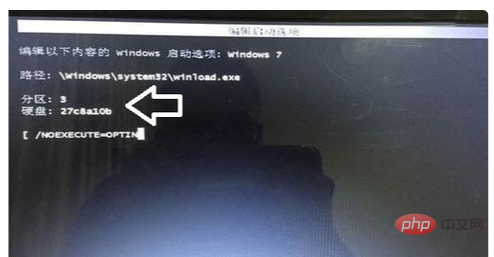
2. Windows 7 운영 체제는 winload.exe를 로드할 때 모든 하드웨어 포트를 감지합니다. 일반적으로 파티션 프롬프트가 나타나면 Enter 키(Enter)를 눌러 확인합니다. 운영 체제에 들어갑니다.

2. 시스템을 다시 설치하라는 파티션 메시지가 없습니다.
1. 이러한 오류 메시지는 일반적으로 메모리 모듈과 같은 하드웨어 문제로 인해 발생합니다.
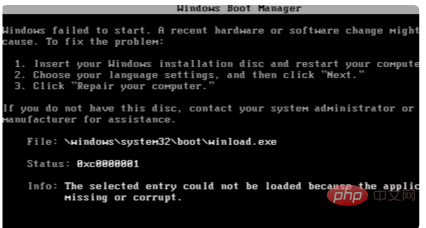
2. C 드라이브가 아닌 드라이브에 운영 체제를 설치하면 하드웨어를 다시 연결했다가 분리해도 문제가 완전히 해결될 수 있습니다.
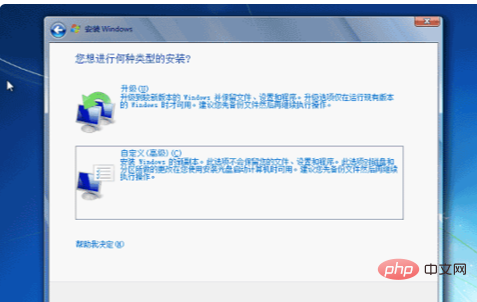
3. USB 디스크 PE 시스템을 사용하여 부팅을 복구해 봅니다(현재 운영 체제는 정상이므로 운영 체제를 다시 설치할 필요가 없습니다).
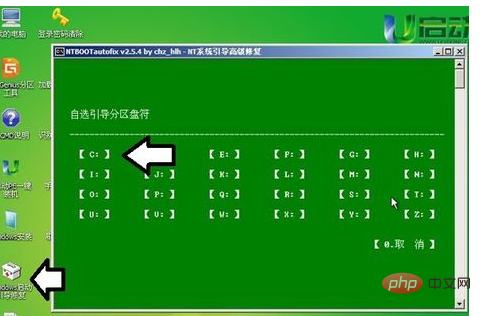
더 많은 관련 지식은 FAQ 칼럼을 방문해 주세요!
위 내용은 winload.exe가 없거나 손상된 경우 수행할 작업의 상세 내용입니다. 자세한 내용은 PHP 중국어 웹사이트의 기타 관련 기사를 참조하세요!